Inicio ” Windows 10 ” Cómo evitar la actualización a Windows 10 con el Panel de control GWX
Cómo evitar la actualización a Windows 10 con el Panel de control GWX
24
RECOMENDADO: Haga clic aquí para corregir errores de Windows y mejorar el rendimiento del PC
Hay múltiples usuarios presentes que no prefieren ser parte de la actualización por una mezcla de razones. Muchas pruebas han sido adoptadas por los usuarios para prevenir esta actualización, pero no tuvieron mucho éxito ya que Get Windows 10 alias la aplicación GWX está muy determinada y el tiempo para animar a los usuarios de Windows 7 u 8.1 a actualizar sus máquinas.
Una aplicación llamada GWX Control Panel está presente para la persona que comprende Windows 7 u 8.1 para terminar el icono Get Windows 10 que aparece de forma recurrente y también para prohibir que Windows Update se descargue y se instale posteriormente. Hay un par de cosas más que esta utilidad es capaz de ejecutar. Veámoslos –
- GWX Control Panel elimina completamente la aparición recurrente de Get Windows 10 app en la barra de tareas.
- Obstruye Windows Update directamente en el panel de control, lo que limita las actualizaciones de la máquina.
- El Panel de control GWX impide que la máquina descargue de forma confidencial los archivos de instalación correspondientes a Windows 10.
- Reconocer y eliminar los archivos de instalación existentes de Windows 10 respectivamente en el equipo.
- El programa escanea deliberadamente su PC en busca de las configuraciones y archivos superfluos de Windows 10.
Cómo evitar la actualización a Windows 10 con el Panel de control GWX
- Obtenga la versión más reciente de esta utilidad desde aquí.
- Se observarán dos opciones de descarga –
a) Instalador, la configuración que instalará GWX Control Panel en la máquina y al mismo tiempo plantará accesos directos en ambos escritorios junto con el menú Inicio.
b) La segunda opción consistirá en Stand-alone que es sólo el archivo GWX_control_panel.exe sin ningún instalador.
- Ejecutar la utilidad y como es la hora de inicio y recibir los términos de la licencia es una tarea obligatoria. Así que, conducta haga clic en Continuar para ver lo que viene después.
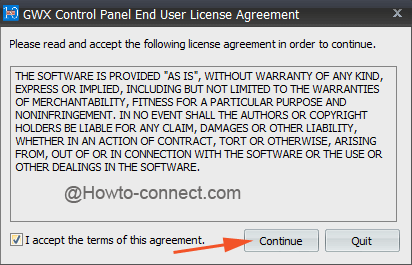
>>Después de acordar los términos de la licencia, verá la interfaz principal de la utilidad.
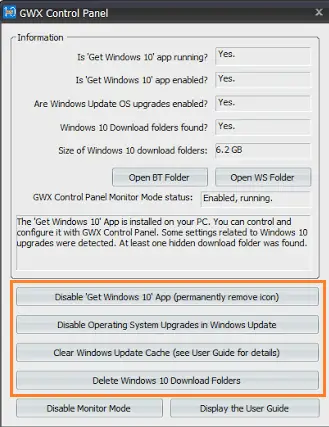
>>Para abolir absolutamente el símbolo Get Windows 10 app prompting over the taskbar region, ejecute un hit en el botón Disable Get Windows 10 app on GWX interface.
Nota: Si experimenta que ha llegado el momento en que debería volver a ver el símbolo, acceda a esta utilidad y pulse el botón largo Habilitar Obtener aplicación de Windows 10. También, asegúrese de realizar una pulsación en el botón en el que lee el texto como Habilitar actualizaciones del sistema operativo en Windows Update.
El Panel de Control GWX es bastante simple para ejecutar el programa y no contiene ningún script adicional. Como le proporciona una opción para bloquear la actualización, por el contrario, también le otorga una opción de habilitación cuando esté listo para capturar Windows 10.
RECOMENDADO: Haga clic aquí para corregir errores de Windows




